Cómo seleccionar texto para su edición en la ficha galaxia de Samsung
Es probable que hacer más edición de texto en su Samsung Galaxy Tab de lo que cree. Los conceptos son los mismos que te encuentras en una computadora, pero sin un teclado y un ratón, el proceso puede ser desalentador.
Para mover el cursor, basta con tocar el punto en el texto donde desea mover el cursor. Para ayudar a su precisión, una ficha cursor aparece debajo del texto, como se muestra en el margen. Puede mover esa ficha con el dedo para mover el cursor por el texto.
Después de mover el cursor, puede continuar con el tipo, utilice la tecla Supr para respaldar y borrar o pegar texto copiado de otra parte.
Seleccione el texto en el Galaxy Tab
Selección de texto en el Galaxy Tab funciona igual que la selección de texto en un procesador de textos: Usted marca el inicio y el final de un bloque. Ese trozo de texto aparece resaltado en la pantalla.
Selección de texto comienza por largo pulsando un trozo de texto. A veces tienes que presionar por un tiempo, pero al final se ve la barra de herramientas de selección de texto aparece en la parte superior de la pantalla. También se ve un trozo de texto seleccionado.
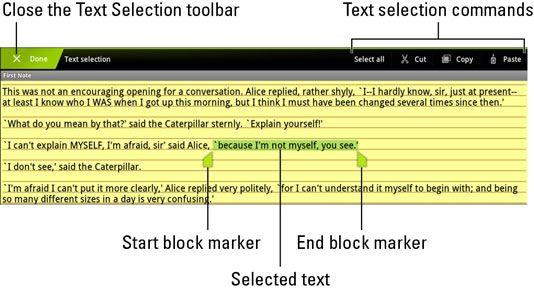
Arrastre los marcadores de inicio y fin en torno a la pantalla táctil para definir el bloque de texto seleccionado. O bien, puede tocar el comando Seleccionar todo en la parte superior de la pantalla para marcar todo el texto como un solo bloque.
Después de seleccionar el texto, puede borrarlo pulsando la tecla Supr en el teclado, reemplazarlo escribiendo algo nuevo, o cortar o copiar el texto.
Para cancelar la selección de texto, toque el botón Hecho, o simplemente tocar en cualquier lugar de la pantalla táctil fuera del bloque seleccionado.
Al ver el teclado en pantalla es una buena indicación de que puede editar y seleccionar texto.
A veces es posible que aparezca un menú emergente cuando se mantenga presionada texto. Si es así, seleccione el comando Seleccionar texto. A continuación, verá la barra de herramientas de selección de texto y ser capaz de seleccionar texto en la pantalla.
Seleccione el texto en el navegador web de Galaxy Tab
Es posible seleccionar el texto de una página web a pesar de que el texto no hay " editable " texto. Sigue estos pasos:
Largo de prensa junto al texto que desea copiar.
Aparecen los marcadores de bloque de inicio y final, al igual que la barra de herramientas de selección de texto: Además de la copia y seleccione Todos los comandos, hay Compartir, Buscar y los comandos de Web Search.
Mueve las fichas de cursor para marcar el inicio y el final de la cuadra.
Si mueve las fichas más allá de una región de texto en la página, desaparecen y son reemplazadas por una herramienta de selección de área. Utilice las cuatro flechas para seleccionar una región de texto en la página web.
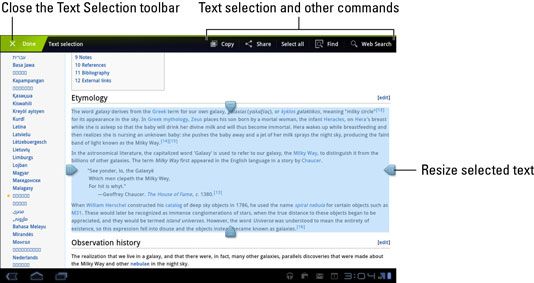
Elija Copiar de la barra de herramientas de selección de texto.
El texto se copia en el portapapeles Galaxy Tab. A partir de ahí, se puede pegar en cualquier aplicación que acepte la entrada de texto.
Los otros dos comandos en el menú emergente de selección de texto son de Búsqueda y Compartir. Seleccione Buscar para buscar texto dentro del bloque seleccionado. Elija el comando Compartir para compartir el bloque como texto o como una imagen a través de correo electrónico, mensajería instantánea, Facebook, o cualquier otra aplicación para compartir instalado en su ficha.





